Actualizat în aprilie 2024: Nu mai primiți mesaje de eroare și încetiniți sistemul dvs. cu instrumentul nostru de optimizare. Ia-l acum la acest link
- Descărcați și instalați instrumentul de reparare aici.
- Lasă-l să-ți scaneze computerul.
- Instrumentul va face atunci reparați computerul.
O nouă versiune îmbunătățită de Dying Light a fost lansată săptămâna aceasta pe Steam. Noua versiune se numește Dying Light The Next și include un nou sistem Legend, imagini îmbunătățite, îmbunătățiri semnificative ale jocului și multe altele.
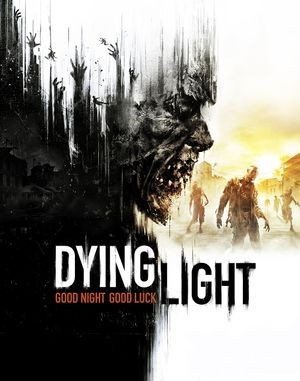
Datorită îmbunătățirii jocului, unii jucători au întâmpinat mai multe erori atunci când încearcă să joace sau să joace jocul. Bug-urile de care se plâng cel mai des jucătorii sunt Dying Light The Next Not Loading, care este de departe cel mai frecvent bug întâlnit de jucători. Nu puteți începe jocul din cauza unui crash la pornire; jocul nu se încarcă sau se îngheață.
O altă eroare comună în jocul este prăbușit, blocările aleatorii în timpul jocului la fiecare minut 5 sau 10 și FPS, probleme cu fps sau fps scăzute cad uneori cu fps constant 5-10.
Mai jos veți găsi aceste bug-uri și soluții descrise pentru a le repara și a juca jocul. Distrează-te ucigând zombi!
Asigurați-vă că computerul dvs. îndeplinește cerințele sistemului pentru Dying Light.
Înainte de a încerca alte patch-uri în mesaj, ar trebui să verificați mai întâi dacă computerul dvs. îndeplinește cerințele sistemului pentru Dying Light.

Mai jos veți găsi cerințele de sistem pentru Dying Light de la Steam Client:
Minim
- Sistem de operare: Windows 7 64-bit / Windows® 8 64-bit / Windows 8.1 64-bit
- Procesor: Intel Core i5-2500 @3.3 GHz / AMD FX-8320 @3.5 GHz
- Memorie: 4 GB RAM DDR3
- Unitatea de hard disk: spațiu liber 40 GB
- Grafică: NVIDIA GeForce GTX 560 / AMD Radeon HD 6870 (1GB VRAM)
- DirectX: Versiunea 11
- Sunet: compatibil DirectX
- Note suplimentare: versiunile de laptop ale plăcilor grafice pot funcționa, dar NU sunt acceptate oficial.
- Tastatură, mouse, mouse, controler opțional (controler Xbox 360 pentru Windows recomandat)
Actualizare aprilie 2024:
Acum puteți preveni problemele computerului utilizând acest instrument, cum ar fi protejarea împotriva pierderii fișierelor și a malware-ului. În plus, este o modalitate excelentă de a vă optimiza computerul pentru performanțe maxime. Programul remediază cu ușurință erorile obișnuite care ar putea apărea pe sistemele Windows - nu este nevoie de ore întregi de depanare atunci când aveți soluția perfectă la îndemână:
- Pasul 1: Descărcați Instrumentul pentru repararea și optimizarea calculatorului (Windows 10, 8, 7, XP, Vista și Microsoft Gold Certified).
- Pasul 2: Faceți clic pe "Incepe scanarea"Pentru a găsi probleme de registry Windows care ar putea cauza probleme la PC.
- Pasul 3: Faceți clic pe "Repara tot"Pentru a rezolva toate problemele.
Recomandat
- Sistem de operare: Windows 7 64-bit / Windows 8 64-bit / Windows 8.1 64-bit
- Procesor: Intel Core ™ i5-4670K @ 3.4 GHz / AMD FX-8350 @ 4.0 GHz
- Memorie: 8 GB RAM DDR3
- Unitatea de hard disk: spațiu liber 40 GB
- Grafică: NVIDIA GeForce GTX 780 / AMD Radeon R9 290 (2GB VRAM)
- DirectX: Versiunea 11
- Sunet: compatibil DirectX
- Note suplimentare: versiunile de laptop ale plăcilor grafice pot funcționa, dar NU sunt acceptate oficial.
- Tastatură, mouse, mouse, controler opțional (controler Xbox 360 pentru Windows recomandat)
Tastatură, mouse, controler opțional compatibil cu Windows (controler Xbox 360 recomandat pentru Windows)
Actualizarea sau resetarea driverelor de carduri grafice

Actualizarea șoferilor este cea mai ușoară și mai inteligentă cale de a evita accidentele și bâlbâiala.
Dacă problema a apărut deja în timpul instalării jocului, este posibil ca driverele de pe placa video să fie prea vechi pentru a suporta jocul și vă recomandăm să le actualizați. Cu toate acestea, dacă v-ați actualizat recent driverele și jocul se blochează, ar trebui să reveniți la cea mai recentă versiune funcțională și să așteptați să apară un nou driver! Asigurați-vă că urmați acești pași!
Mai întâi trebuie să deschideți Device Manager utilizând tasta Windows + R. Asigurați-vă că tastați „devmgmt.msc” în caseta de text înainte de a da clic pe OK pentru a deschide Managerul de dispozitive. De asemenea, îl puteți căuta în meniul Start.
Localizați secțiunea Adaptor afișaj și faceți clic pe săgeata de lângă ea pentru ao mări.
Reduceți setările din joc.
Dacă PC-ul dvs. nu îndeplinește cerințele de sistem recomandate pentru Dying Light, ar trebui să utilizați un profil de configurare redus pentru funcțiile grafice, deoarece setările mai mari măresc volumul de lucru al computerului, ceea ce poate provoca chiar blocări ale jocului.
Reporniți jocul cu setări reduse pentru a vedea dacă se blochează sau nu. Dacă jocul încă se prăbușește, încercați următoarea corecție de mai jos.
Rularea unui Boot Boot curat

Rularea Clean Boot poate fi utilă pentru depanarea serviciilor sau pentru pornirea conflictelor de programe, cum ar fi actualizări automate.
Pentru a reporni Windows 10, procedați în felul următor.
- Conectați-vă la computer ca administrator.
- Faceți clic pe Start, apoi tastați msconfig.
- Selectați Configurare sistem în rezultatele căutării.
- În fila Servicii din caseta de dialog Configurare sistem, bifați caseta de selectare Ascundere toate serviciile Microsoft, apoi apăsați sau faceți clic pe Dezactivare toate.
- În fila Start din caseta de dialog Configurare sistem, apăsați pe sau pe Open Task Manager.
- În fila Start a Managerului de activități, selectați elementul pentru fiecare element de început și faceți clic pe Dezactivare.
- Închideți Managerul de activități.
https://steamcommunity.com/app/239140/discussions/0/1368380934250411828/
Sfat expert: Acest instrument de reparare scanează arhivele și înlocuiește fișierele corupte sau lipsă dacă niciuna dintre aceste metode nu a funcționat. Funcționează bine în majoritatea cazurilor în care problema se datorează corupției sistemului. Acest instrument vă va optimiza, de asemenea, sistemul pentru a maximiza performanța. Poate fi descărcat de Faceți clic aici

CCNA, Web Developer, Troubleshooter pentru PC
Sunt un pasionat de calculator și un profesionist IT practicant. Am experiență de ani de zile în spatele meu în programare pe calculator, depanare și reparații hardware. Mă specializează în Dezvoltarea Web și în Designul bazelor de date. De asemenea, am o certificare CCNA pentru proiectarea și depanarea rețelelor.

